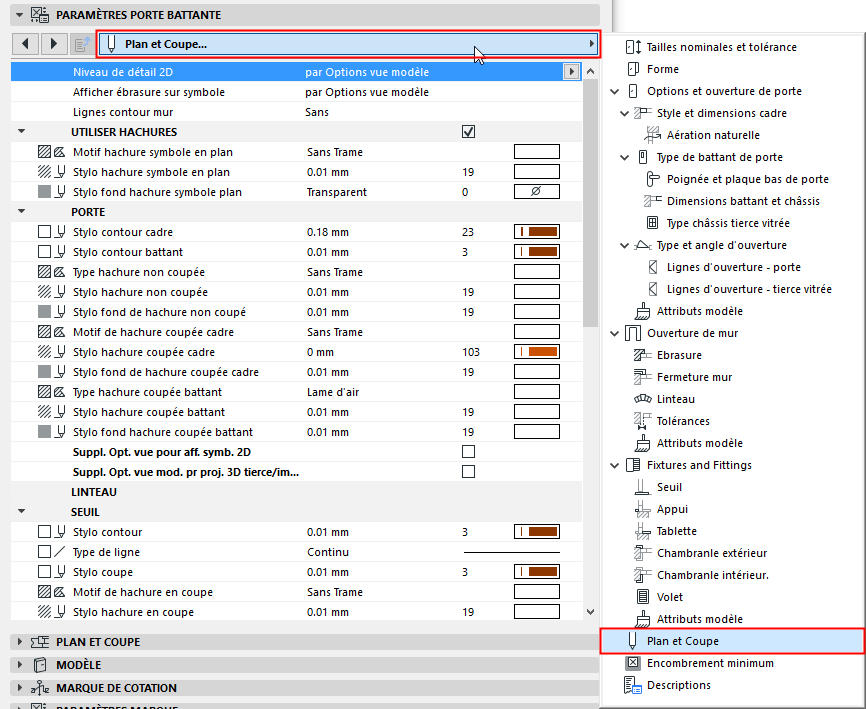
Onglet Plan et Coupe (Options Porte/Fenêtre)
La description ci-dessous concerne l'onglet Plan et Coupe du volet Options personnalisées du dialogue Options Porte ou Fenêtre d'une ouverture provenant de la bibliothèque ARCHICAD internationale.
Cet onglet contient tous les paramètres d'affichage 2D des différentes parties de l'ouverture définies dans le Script interface de cet Objet GDL. Les paramètres disponibles varient en fonction des composants et de la géométrie de l'ouverture.
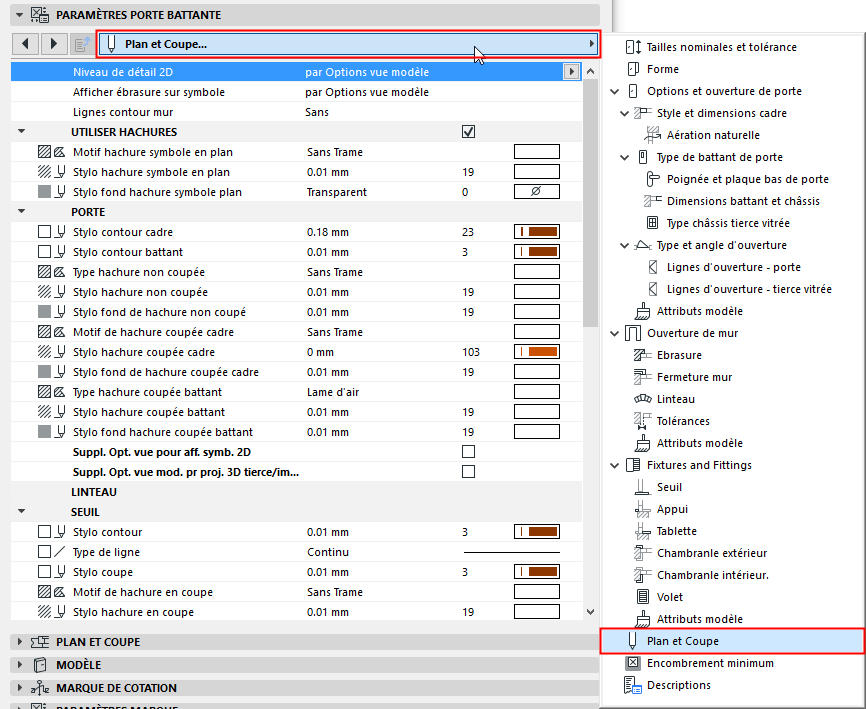
Remarque : Une autre solution consiste à utiliser les attributs 2D du volet Plan et Coupe du dialogue Options Porte/Fenêtre. Cette méthode, plus simple, vous donne accès à un nombre réduit de paramètres. voir Remplacer les attributs d'Objet GDL des portes/fenêtres, ci-dessous.
Pendant la définition des paramètres, il est recommandé d'afficher la prévisualisation dans le dialogue Options Porte/Fenêtre pour voir l'effet de vos définitions.
Notez que certains paramètres d'affichage sont définis“selon Options vue modèle”, ce qui veut dire qu'ils correspondent aux options choisies dans le dialogue Options vue modèle (Documentation > Vue modèle > Options vue modèle). Toutefois, vous pouvez remplacer certains de ces attributs pour l'ouverture que vous êtes en train d'éditer.
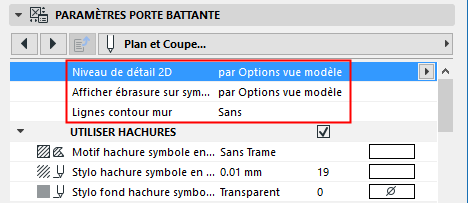
Les trois premiers paramètres s'appliquent à l'ensemble de l'ouverture.
Niveau de détail 2D
Ceci est le même réglage que sur la page Options e ouverture principale.
Voir Degré de détail.
Afficher ébrasure sur symbole:
Choisissez l'échelle à laquelle l'ébrasure doit être affichée en Plan. (L'ébrasure ne sera pas affichée si l'échelle est supérieure à la valeur choisie.)
Définissez les lignes de contour de mur pour l'affichage de l'ouverture. Si vous activez une ou plusieurs de ces lignes de contour, vous pouvez définir des types de ligne différents pour les lignes visibles et non visibles.
Utiliser des hachures pour des portes et des fenêtres
Pour appliquer des hachures à la porte/fenêtre, cochez la case Utiliser hachures qui active les paramètres de hachure. Si Utiliser hachures est inactif, l'affichage de l'ouverture n'utilisera de hachure sur aucun de ses composants.
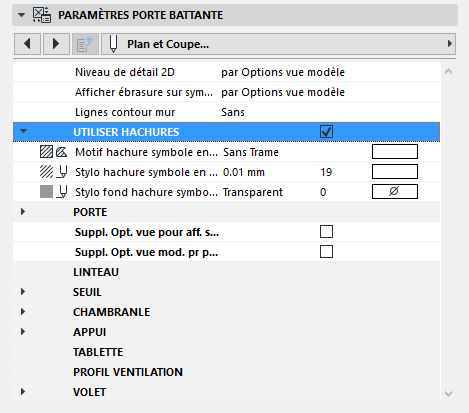
Remplacer les attributs d'Objet GDL des portes/fenêtres
Normalement, vous définissez les attributs 2D (type de ligne, stylo, hachure) de chaque composant de la porte ou de la fenêtre sur le Plan en utilisant l'onglet Plan et Coupe du volet Options personnalisées qui est décrit plus haut.
Toutefois, il se peut que vous souhaitiez remplacer ces attributs en utilisant les réglages simplifiés du volet Plan et Coupe du dialogue Options Porte/Fenêtre.

Définissez selon vos besoins les attributs pour les lignes et stylos coupés, non coupés et au plafond dans le volet Plan et Coupe du dialogue Options Porte/Fenêtre (ou dans la Zone Informations).
Pour que ces réglages prennent effet, assurez-vous que les cases à cocher correspondantes Remplacer Types de lignes/Stylos/Attributs de l'Objet sont actives. Sinon, la porte ou la fenêtre sera affichée avec ses attributs d'Objet GDL.
Remarque : Pour certaines portes et fenêtres, aucun paramètre d'Objet GDL n'est défini. Dans ce cas de figure, l'objet sera affiché avec les attributs définis sur le volet Plan et Coupe (sans tenir compte de l'état des cases à cocher de Remplacement).